证书错误解决步骤如下:
一、首先检查一下你的电脑时间看是不是对的,最好是和时间服务器同步
1、点击任务栏上的时间标签,然后点击“日期和时间设置”;
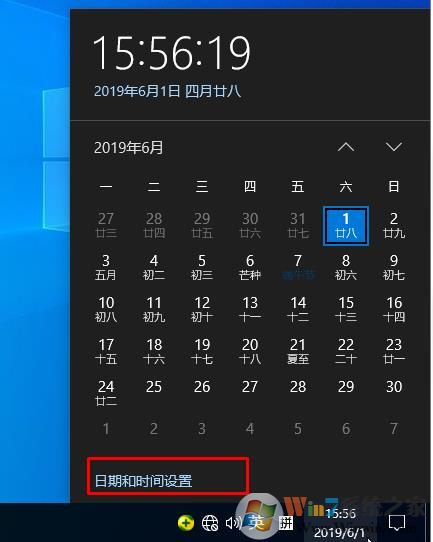
2、我们先把自动设置时间这个开启
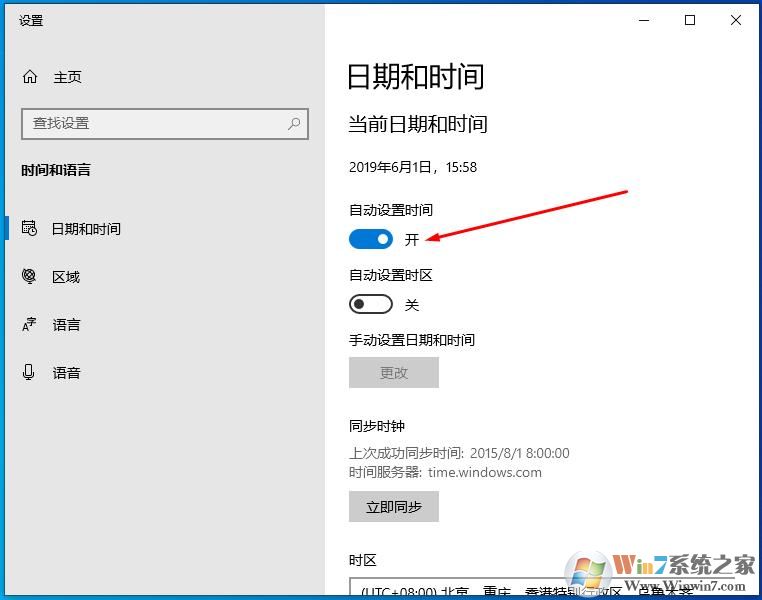
时间设置同步,设置当前时间之后,我们再打开网页试试看问题是否解决。
二、如果本地的日期和时间都是正确的,那么我们可以尝试重新安装该网站的证书,具体操作方法如下:
1、按下 Windows + R 键打开“运行”,输入“mmc”,点击“确认”,打开控制台;
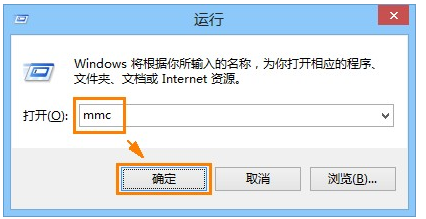
2、点击“文件---添加/删除管理单元”;
3、在弹出的窗口左侧列表中选中“证书”在点击“添加”;
4、在证书管理单元的账户中选择“我的用户账户”,点击“完成”;
5、右侧列表有“证书”单元以后,在点击“确认”;
6、展开“证书”---“受信任的根证书颁发机构”---“证书” ,在右侧列表中查找你需要删除的证书,然后在将其删除;
7、在重新打开需要证书的网站,这是网站会提示需要安装证书,直接点击“查看证书”,点击“安装证书”---“安装到受信任的根证书颁发机构”即可。
上面就是小编分享的关于Win10系统下打开网页证书错误的解决方法,大家学会如何解决了吗。